使用以下步骤可定义分区的文字样式、分区标记大小和分区连接线箭头。
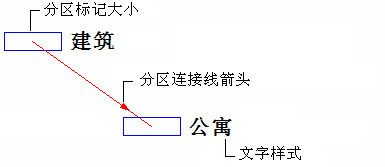
- 依次单击

 .
. 
- 依次展开“建筑对象”
 “分区样式”。
“分区样式”。 - 选择要修改的分区样式。
- 单击“显示特性”选项卡。
- 选择要显示这些修改的显示模式,然后选择“样式替代”。
- 如有必要,可单击
 。
。 - 单击“其他”选项卡。
- 通过选择“用户定义的缩放”,然后输入宽度与高度,可以修改分区标记的宽度和高度。
若要以屏幕尺寸的 1/50 显示分区标记,请清除“用户定义的缩放”。
- 修改分区名称的外观。
如果希望... 则... 修改分区名称的高度 输入新高度。 修改分区名称的文字样式 从列表中选择文字样式,或单击“浏览”按钮,然后新建文字样式。 - 单击两次“确定”。